Виндовс 10 прикупља много података о вашој активности. Већина прикупљених података се спрема у облак и нећете моћи да избришете историју активности сачувану у облаку само поновном инсталацијом Виндовс 10. Када поново инсталирате Виндовс 10, бришу се само подаци сачувани на уређају.
Историја активности је коришћена за Цортанино подизање тамо где сте стали. Ова функција вам омогућава да поново покренете апликације, документе и друге активности које сте радили пре поновног покретања рачунара.

Као што је речено, Виндовс 10 прикупља много података. Ако је Цортана укључена, а историја прегледања Едге укључена, историја прегледања ивице аутоматски се чува на рачунару као иу облаку. Исто тако, када користите Бинг, историја претраге се чува тако да Бинг може дати боље предлоге и резултате када претражујете следећи пут. Виндовс 10 прикупља податке о локацији и чува их у облаку.
Ако користите гласовне команде у оперативном систему Виндовс 10, Мицрософт прикупља и чува ваше аудио снимке у облаку. Уређај Мицрософт Хеалтх, ХеалтхВаулт и Мицрософт Банд такође сакупљају вашу историју активности.
Дигитални помоћник Цортана такође аутоматски прикупља и шаље податке у облак. Наравно, Мицрософт користи све ове податке само да би побољшао ваше опште искуство на рачунару, али неки корисници желе да сакупљене податке погледају и обришу.
Срећом, Мицрософт нуди једноставан начин да погледа сву прикупљену историју активности и избрише их, ако то желе. Све прикупљене податке можете погледати са рачунара са оперативним системом Виндовс 10, као и са других Мицрософт услуга и избрисати их са лакоћом пратећи упутства у наставку. Постоји чак и опција да се Виндовс 10 спречи да прикупља ваше активности.
Зауставите Виндовс 10 из историје активности
Корак 1: Идите до апликације Поставке > Приватност > Историја активности .
Корак 2: У одјељку Активности прикупљања, искључите Нека Виндовс сакупи све прекидаче активности како би спријечио Виндовс 10 да прикупља вашу повијест активности.
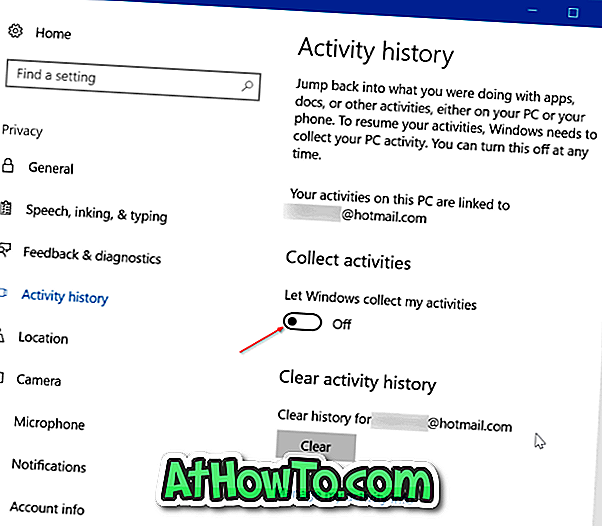
Преглед и брисање историје активности у оперативном систему Виндовс 10
НАПОМЕНА: Ова функција је присутна у Виндовс 10 буилд 17040 и новијим верзијама.
Корак 1: Идите до апликације Поставке > Приватност > Историја активности .
Корак 2: У одељку Избриши историју активности кликните на дугме Обриши да бисте избрисали целу историју активности. Али ако желите да прегледате или прегледате и обришете само одређену историју активности, кликните на Управљање мојим информацијама о активностима да бисте отворили страницу Контролна табла приватности у вашем веб прегледачу. Ако се од вас затражи да унесете лозинку за Мицрософт налог, учините то.
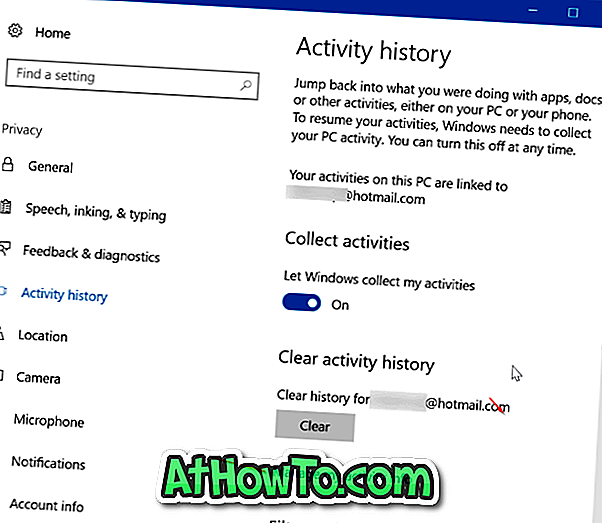
Корак 3: Спустите се до странице да бисте видели опције за преглед и брисање историје активности за глас, претраживање, прегледање и локације. На пример, кликом на дугме Приказ и брисање историје прегледања у одељку Историја прегледања приказаће се ваша историја прегледања са опцијом за брисање тих података.
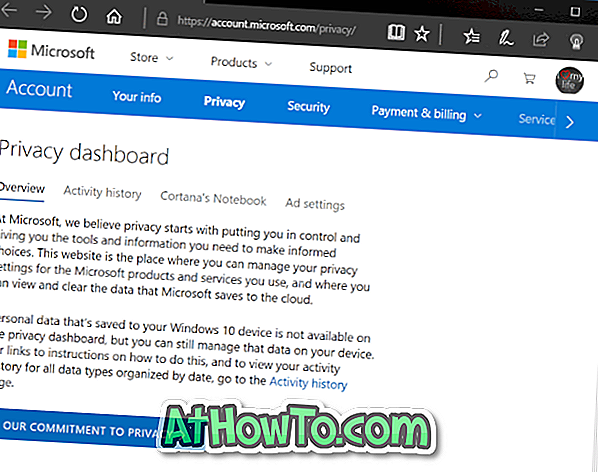
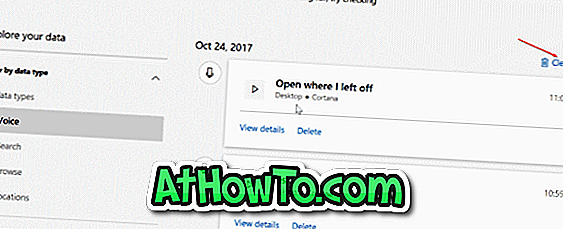
Корак 4: Да бисте избрисали историју активности за одређену врсту података, кликните на дугме Приказ и обриши податке у том одељку. То ће вас одвести на страницу Историја активности гдје можете видјети све прикупљене податке за одабрани тип података. Кликните на везу Обриши активност која се појављује на десној страни странице непосредно изнад уноса активности, а затим поново кликните на дугме Обриши када се појави дијалог упозорења да бисте избрисали све податке.
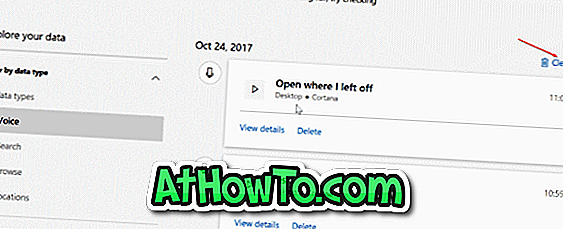
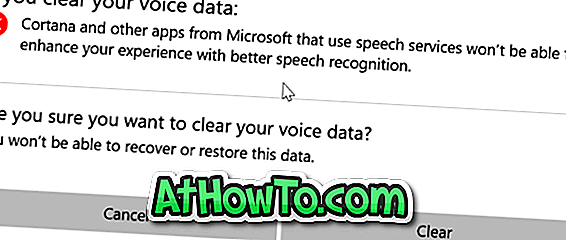
На пример, да бисте избрисали историју активности свих локација, кликните на дугме Прикажи и обриши дугме активности локације (отвориће се нова страница), кликните на Обриши везу за активност која се појављује на горњој десној страни, а затим кликните на дугме Обриши да бисте видели дијалог упозорења. Пратите ове кораке за све врсте података (глас, претраживање, Цортана, прегледање и локације) да бисте прегледали и обрисали историју активности.
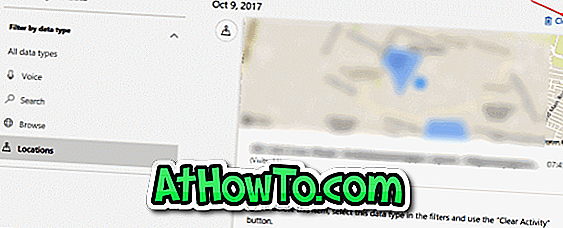
Ако сте забринути за вашу приватност приликом коришћења рачунара са оперативним системом Виндовс 10, можете да пређете на Подешавања> Приватност да бисте спречили да Виндовс 10 и апликације прикупљају одређене врсте података.














